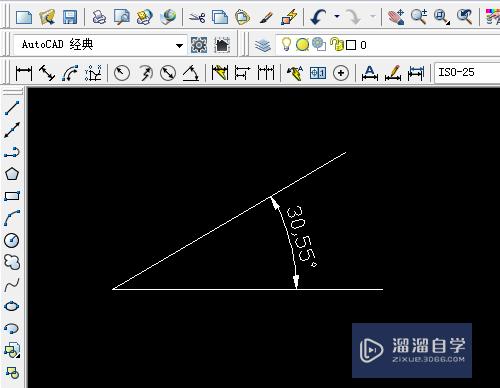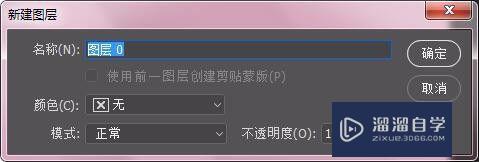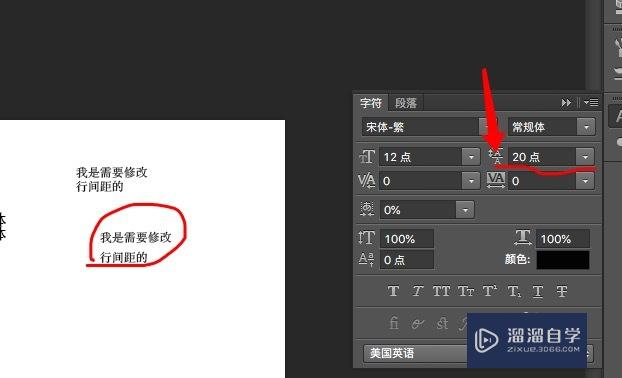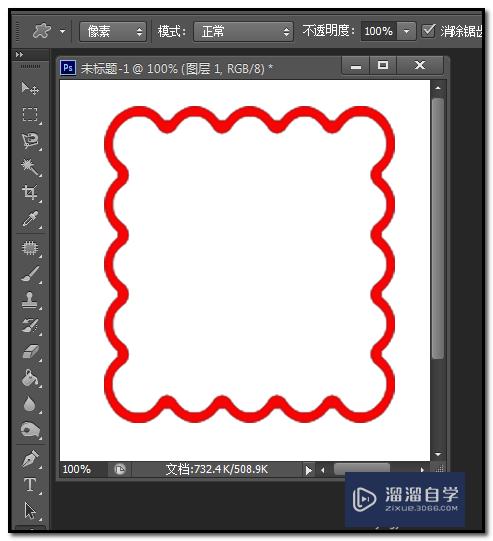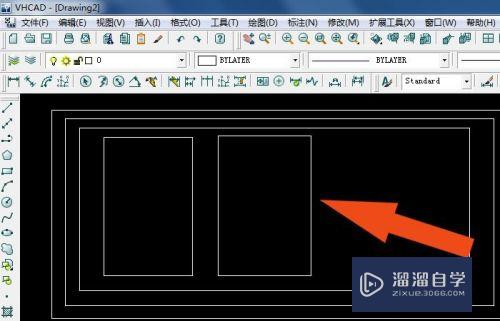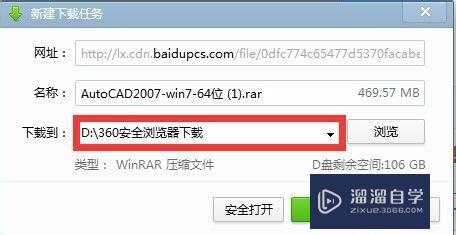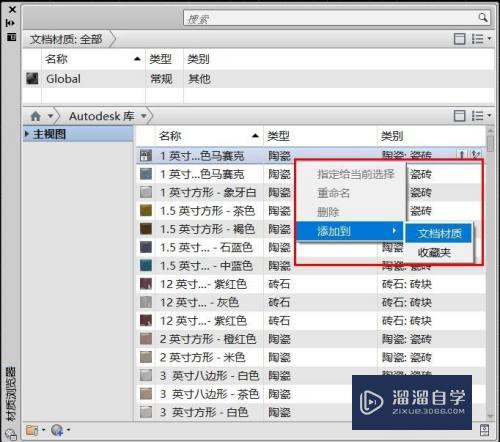CAD如何使用选择对象工具(cad如何使用选择对象工具)优质
在CAD软件里面制图。在编辑图形的时候。经常会需要使用到选择对象的工具。可是很多新手不知道CAD如何使用选择对象工具。CAD选择对象的方法有很多。小渲来分享一个简单易上手的给大家。
图文不详细?可以点击观看【CAD免费视频教程】
工具/软件
硬件型号:戴尔灵越15
系统版本:Windows7
所需软件:CAD2010
方法/步骤
第1步
在AUTOCAD中选择对象可以看作有两大类型。一种是点选。通过鼠标点击进行选择。另一种方法是框选。通过拖动鼠标形成区域来选择对象。当然还有其他方法。
第2步
首先我们看点选择。我通过单击对象可以选择对象。这种方法适合对象比较少的时候。如果我们错选。可以按住SHIFT不动。进行去消选择。
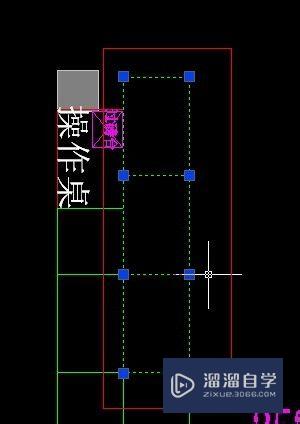
第3步
下面我们看一下框选。按住鼠标的左键。移动鼠标进行“框选”时。指针往右移(线条为实线)。只有当需被选择的对象全部在实线框内。才能被选中
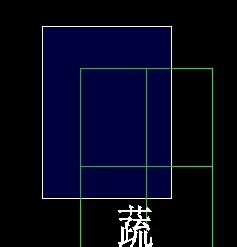
第4步
当按住鼠标的左键。移动鼠标进行“框选”时。指针往左移(线条为虚线)。只要虚线框碰到需被选择的对象一部分都会被选中。
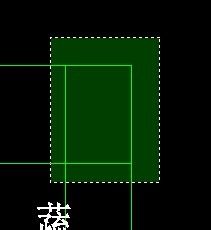
第5步
在命令中输入SELECT指令下在出现选择对象是输入WP。进行圈选。
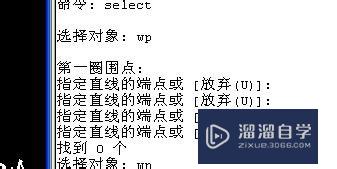
第6步
这个方法是对象完全包围在圈内才被选择
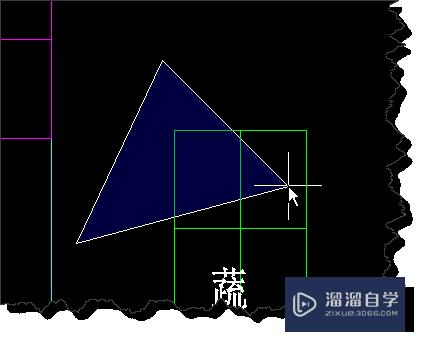
第7步
而我们在使用SELECT命令时使用CP进行选择的话。这个方法是对象只要围到就被选择

第8步
而我们在使用SELECT命令时使用F进行选择的话。进行栏选。只要绘制的直线与对象相交都会选择对象。

第9步
当然还可以使用快速选择的方法来选择对象。这个方法下期有空的时候再详细说明。
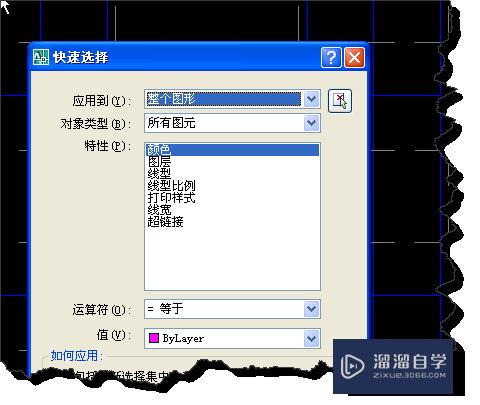
以上关于“CAD如何使用选择对象工具(cad如何使用选择对象工具)”的内容小渲今天就介绍到这里。希望这篇文章能够帮助到小伙伴们解决问题。如果觉得教程不详细的话。可以在本站搜索相关的教程学习哦!
更多精选教程文章推荐
以上是由资深渲染大师 小渲 整理编辑的,如果觉得对你有帮助,可以收藏或分享给身边的人
本文地址:http://www.hszkedu.com/70854.html ,转载请注明来源:云渲染教程网
友情提示:本站内容均为网友发布,并不代表本站立场,如果本站的信息无意侵犯了您的版权,请联系我们及时处理,分享目的仅供大家学习与参考,不代表云渲染农场的立场!